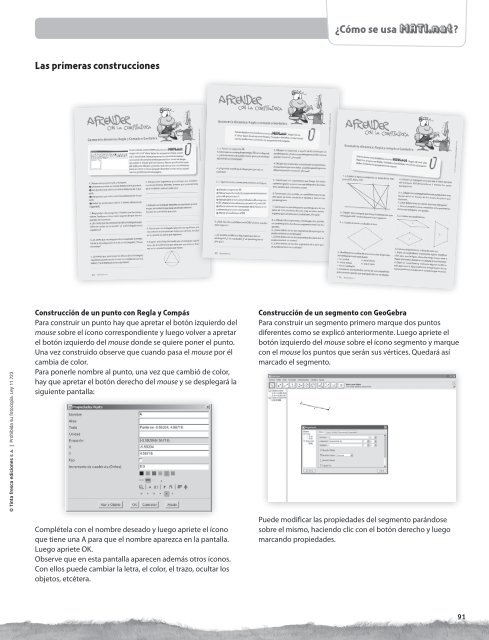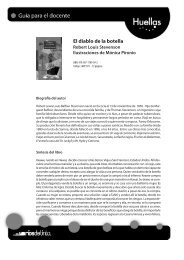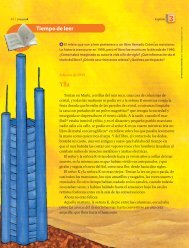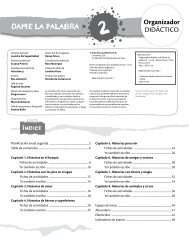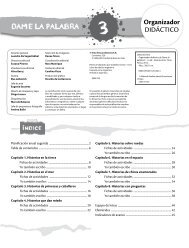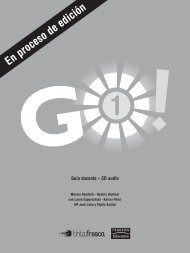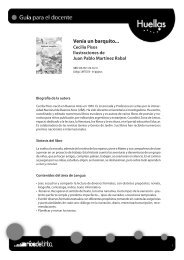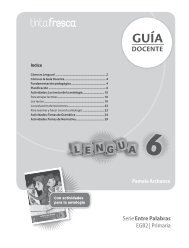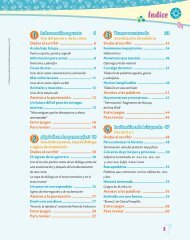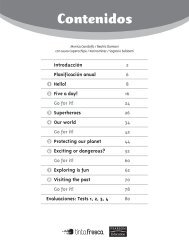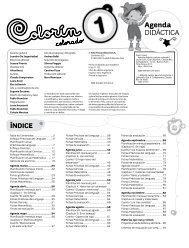You also want an ePaper? Increase the reach of your titles
YUMPU automatically turns print PDFs into web optimized ePapers that Google loves.
© <strong>Tinta</strong> fresca ediciones S. A. | Prohibida su fotocopia. Ley 11.723<br />
Las primeras construcciones<br />
Construcción de un punto con Regla y Compás<br />
Para construir un punto hay que apretar el botón izquierdo del<br />
mouse sobre el ícono correspondiente y luego volver a apretar<br />
el botón izquierdo del mouse donde se quiere poner el punto.<br />
Una vez construido observe que cuando pasa el mouse por él<br />
cambia de color.<br />
Para ponerle nombre al punto, una vez que cambió de color,<br />
hay que apretar el botón derecho del mouse y se desplegará la<br />
siguiente pantalla:<br />
Complétela con el nombre deseado y luego apriete el ícono<br />
que tiene una A para que el nombre aparezca en la pantalla.<br />
Luego apriete OK.<br />
Observe que en esta pantalla aparecen además otros íconos.<br />
Con ellos puede cambiar la letra, el color, el trazo, ocultar los<br />
objetos, etcétera.<br />
¿Cómo se usa ?<br />
Construcción de un segmento con GeoGebra<br />
Para construir un segmento primero marque dos puntos<br />
diferentes como se explicó anteriormente. Luego apriete el<br />
botón izquierdo del mouse sobre el ícono segmento y marque<br />
con el mouse los puntos que serán sus vértices. Quedará así<br />
marcado el segmento.<br />
Puede modificar las propiedades del segmento parándose<br />
sobre el mismo, haciendo clic con el botón derecho y luego<br />
marcando propiedades.<br />
91